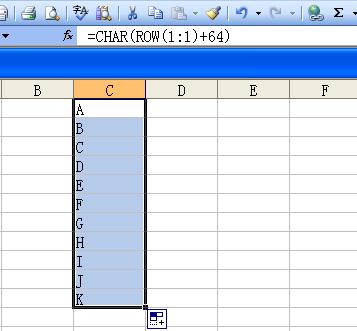萬盛學電腦網 >> Wps Office >> wps綜合教程 >> WPS文字剪切板+連續格式刷
WPS文字剪切板+連續格式刷
在WPS中,剪切板菜單選項裡的功能是粘貼選項和格式刷。
其中粘貼選項又包括以下5項內容:
1.帶格式文本:粘貼內容帶原格式;
2.匹配當前格式:粘貼內容格與當前使用格式相同;
3.無格式文本:粘貼為無格式文本(純文本內容);
4.選擇性粘貼:選擇具體粘貼格式;
5.設置默認粘貼:設置默認粘貼到文檔的格式。
具體如【圖 1】所示:

【圖 1】
其中,點擊【選擇性粘貼】會出現選擇粘貼格式的對話框,如【圖 2】所示:

【圖 2】
設置默認粘貼
點擊設置默認粘貼選項,在彈出的對話框即可進行設置,也可以通過點擊WPS左上角的【WPS文字】菜單按鈕→【選項】→【編輯】→【剪切和粘貼選項】的步驟打開然後進行設置。
如【圖 3】所示:

【圖 3】
格式刷
格式刷,顧名思義,是用來復制格式的功能, 它是用於復制格式的一種常用工具,它可以將選取對象或文本格式的格式復制,並將其應用到選中的的對象或文本中。
通過【格式刷】可以很方便的復制文本格式,使得相同的格式不用再進行重復的設置操作,方便快捷。
操作方法:
1.選中要復制的格式的文本內容;

2.點擊【格式刷】,此時鼠標關閉處於格式刷激活狀態,顯示為刷子光標;

3.移動鼠標光標,選中需要粘貼格式的文本內容,即可,如圖:

連續格式刷
正常的情況下,格式刷一般是使用一次後就失效了,如果需要再進行格式復制的話,就必須再點擊格式刷按鈕。
但是有時候需要使用格式刷的內容不是連續的,如果要使用的話就得多點幾下【格式刷】的按鈕了,而這時候,連續格式刷的功能就很方便的解決了這個問題。
具體操作:
1.使用鼠標左鍵,雙擊【格式刷】按鈕,即可激活【連續格式刷】;
2.激活【連續格式刷】後,可對不連續的內容重復使用格式刷功能;
3.使用完畢後,按Esc鍵即可取消連續格式刷功能。
- 上一頁:WPS文字特殊符號輕松搞
- 下一頁:WPS文字設置不同紙張方向